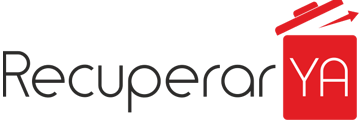En este tutorial vamos a ver todas las técnicas para recuperar datos de una tarjeta SD. Si estás leyendo esto es porque necesitas recuperar fotos de una tarjeta SD dañada o conoces a alguien que le hace falta recuperar datos de una tarjeta de memoria. Y es que según la circunstancia, vas a tener que utilizar una técnica u otra según el estado de la tarjeta SD; es decir si está dañada o formateada, y si necesitas reparar una tarjeta SD o micro SD.
Esto es lo que vamos a aprender a continuación:
- Recuperar tarjeta SD o micro SD Formateada
- Recuperar tarjeta SD o micro SD Dañada
Contenidos
Cómo Recuperar fotos de memoria SD Formateada
Este es uno de los problemas más simples de solucionar cuando necesitamos recuperar imágenes de una tarjeta SD que ha sido formateada previamente. Solo debemos tener en cuenta que una vez que la memoria SD ha sido formateada, no debemos volver a utilizarla hasta que vallamos a realizar la recuperación, y no dejar pasar mucho tiempo desde que se formateó hasta el inicio del proceso de recuperación. ESTO ES MUY IMPORTANTE. Si no tenemos esto en cuenta, corremos el riesgo de perder datos en la tarjeta SD.
Recuperar imágenes de tarjeta SD con Recuva.
Nombramos RECUVA porque es un programa gratuito como ya sabéis y porque es uno de los más utilizados para estos cometidos. Ya hemos visto el programa Recuva anteriormente, para saber como recuperar archivos borrados desde una memoria USB con RECUVA. Esto se puede hacer de dos maneras:
Con un Lector de Tarjetas SD

Sacando la tarjeta SD de la cámara o dispositivo en el que se encuentre, y colocando la memoria SD en un lector de tarjetas conectado al ordenador para que Recuva la reconozca como Unidad de medios, y así poder recuperar los datos de manera rápida.
Sin lector de Tarjetas SD

La segunda opción en caso de que no tengáis un lector de tarjetas SD, es hacerlo directamente desde el propio dispositivo a través de un cable USB hacia el ordenador donde vayáis a realizar la recuperación de datos. Ejemplo: Si tienes una cámara de fotos o una tablet donde se pueda colocar la tarjeta SD, deberás insertar la tarjeta en la cámara o tablet y conectar esta mediante un cable USB al ordenador.
Una vez que esta sea reconocida por el PC, tienes que identificar la letra de la unidad donde se encuentra la tarjeta SD para luego decirle a RECUVA donde tiene que buscar los archivos formateados. En el caso de que utilices una tablet para recuperar datos de una tarjeta SD, tienes que tener en cuenta que las tablets suelen tener memoria interna y por tanto debemos asegurarnos cuál es la letra de la unidad de la Tarjeta SD.
Cómo Recuperar fotos de Tarjeta SD o MICRO SD DAÑADA
Cuando hablamos de recuperar archivos de una memoria SD dañada, ya estamos hablando de cosas un poco más serias y un poco más complejas. Si tienes una cámara de fotos que a la hora de sacar una fotografía te da el error de que está dañada, lo primero que debes hacer es extraerla de la cámara. No intentes hacer nada mas con esa tarjeta, ni solucionarlo desde la propia cámara. NO ES POSIBLE RECUPERAR FOTOS DESDE LA PROPIA CAMARA.
✅ Conecta la tarjeta SD al ordenador sin intermediarios. Cuando intentas recuperar datos de una memoria SD dañada, no es posible hacerlo a través de la cámara u otro lector de tarjetas como vimos en los párrafos anteriores. Esto hay que hacerlo conectando la tarjeta directamente a un ordenador con lector de tarjetas.
Programas para recuperar tarjeta SD dañada
Para recuperar los archivos desde la tarjeta SD dañada, es imprescindible que tengas descargado e instalado en tu ordenador un programa para este fin. En este momento te voy a compartir tres que son gratuitos, que hemos probado y sabemos que funcionan muy bien en cuanto a la recuperación de datos en tarjetas SD dañadas. Estos programas son: Sandisk RescuePRO, RECUVA, y Card RECOVERY.
👉 Sandisk RescuePRO

En primer lugar te voy a recomendar el que viene con las tarjetas Sandisk. Es exclusivo para estas tarjetas pero la verdad es que funciona bastante bien. Cuando compras una tarjeta nueva de Sandisk, esta te viene con un código con el que puedes descargar e introducir como licencia del programa, y que tiene una duración de 1 año. Tiempo más que suficiente porque seguramente en 1 año vas a comprar más de una tarjeta de memoria SD, y este programa se llama SANDISK RESCUEPRO DELUXE y que podéis descargar AQUÍ. Así que si tu tarjeta SD es de la marca Sandisk, este es tu programa porque lo hace de manera muy segura, rápida y eficaz.
👉 RECUVA
Si tienes una tarjeta de memoria de otro fabricante, el mejor programa que puedes utilizar es nuestro queridísimo RECUVA. Para recuperar datos de tarjetas SD dañadas Recuva también funciona muy bien. Eso sí, recuerda que tienes que insertar tu tarjeta SD directamente en el ordenador para que la recuperación se lleve a cabo correctamente. Una de las cosas que me gusta de Recuva a la hora por ejemplo de recuperar fotografías desde una tarjeta SD, es que te permite pre visualizar las fotos que quieres recuperar, permitiendo elegir cuales quieres recuperar y cuáles no. Puedes DESCARGAR RECUVA AQUÍ.
👉 Card RECOVERY

Card Recovery es uno de los programas más completos para poder recuperar imágenes de una tarjeta SD dañada. El único problema que tiene este programa es que es muy lento, pero la parte positiva es que te permite recuperar archivos que no son reconocidos por el ordenador. Así que el más completo si trabajais con archivos un poco delicados, sería el Card Recovery. Podéis descargar Card Recovery AQUÍ.
Como reparar tarjeta SD o micro SD dañada con chkdsk
Cuando colocamos nuestra tarjeta SD o micro SD en nuestras cámara, tablet, o teléfono móvil y estos no son capaces de reconocer dichas tarjetas de memoria, bien sea porque nos aparece un mensaje de error o bien porque no podemos entrar en la tarjeta de memoria para ver nuestras fotos, podemos decir que la tarjeta de memoria está dañada.Para reparar una tarjeta SD o Micro SD dañada vamos a necesitar un ordenador, y en el caso de las memorias micro SD, un adaptador para conectarlas al PC.
Una vez conectada la tarjeta a nuestro PC debemos saber la letra de unidad que se le asigna a dicha tarjeta de memoria. Esto lo podemos ver en “Mi PC” o “Mi equipo” según tu versión de Windows. Esto es importante porque después vamos a tener que decirle al ordenador cual es la letra de dicha unidad.
Una vez sabemos la letra de la unidad, vamos a “Inicio”, y en la barra de búsqueda colocamos las letras “CMD” y pulsamos “Enter”
Ahora nos aparece una pantalla en negra con símbolo de sistema. En esta pantalla debemos escribir el comando chkdsk, un espacio y la letra de la unidad donde está la tarjeta SD seguido de dos puntos, otro espacio, barra diagonal y seguido la letra f, y a continuación pulsamos ENTER. En el caso de que la letra de mi unidad fuera la F esto quedaría de la siguiente manera: chkdsk F: /f

Ahora solo tenemos que esperar a que termine el proceso y ya tendremos nuestra tarjeta SD REPARADA.